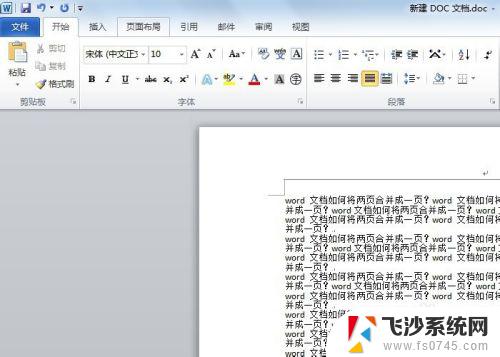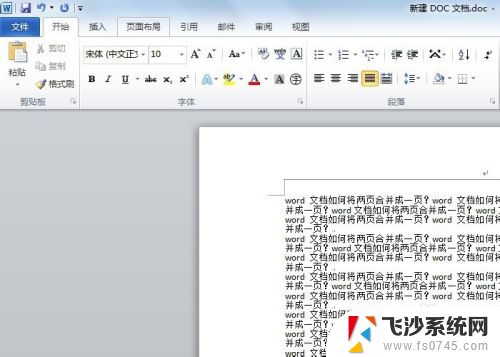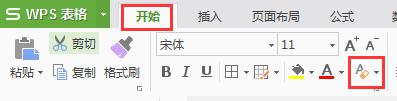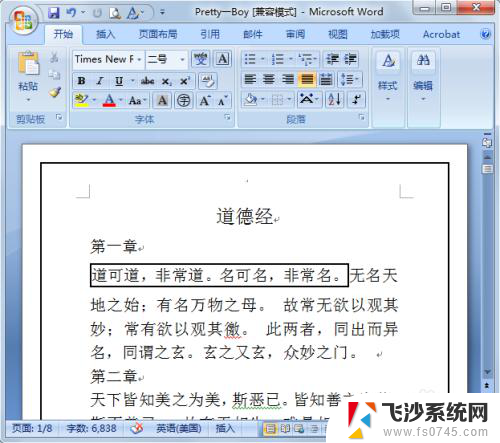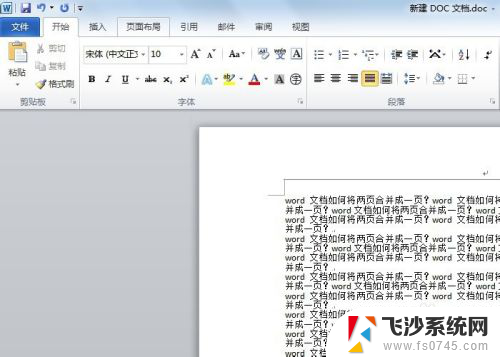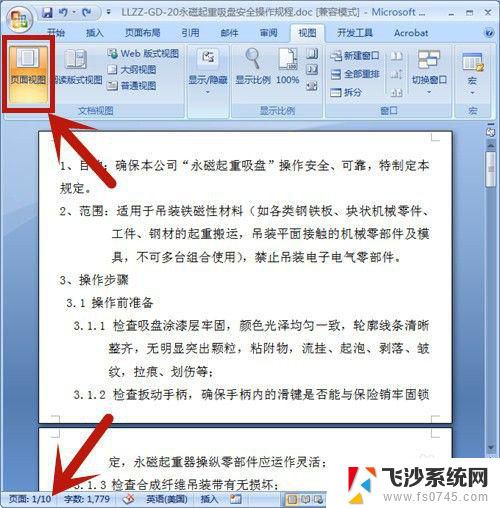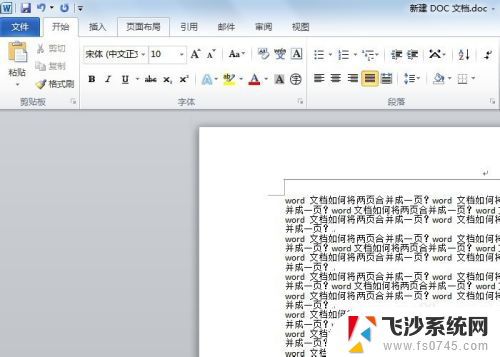word文档怎么删除底纹 word文档底纹去除方法
更新时间:2023-09-10 13:04:16作者:xtyang
word文档怎么删除底纹,在日常工作和学习中,我们经常使用到Word文档,在使用Word文档时,我们可能会遇到一些问题,比如文档中出现了不想要的底纹。底纹的存在不仅影响了文档的美观度,还可能干扰我们的阅读和编辑。如何删除Word文档中的底纹呢?下面我们将介绍一些简单有效的方法来解决这个问题。无论是想要去除整个文档的底纹,还是只想删除特定页面的底纹,都能在Word中找到解决方案。让我们一起来了解一下吧!
具体方法:
1.打开文档,可以看到文档内容有底色。怎么去掉呢?
先将文档全部选中,执行“开始”——“边框”。
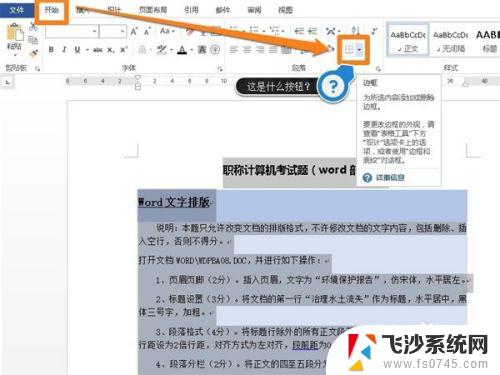
2.在下拉菜单中选择“边框和底纹”。
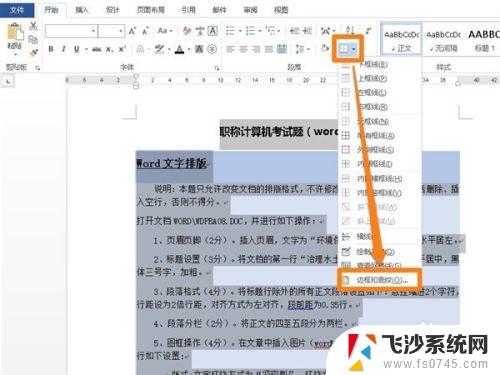
3.在弹出的“边框和底纹”对话框中,选择“底纹”标签。
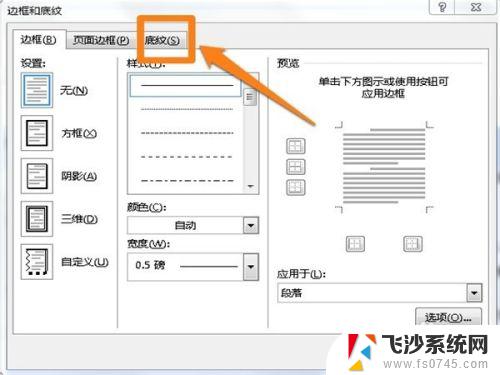
4.单击“填充”命令右侧的下拉按钮,选中“无颜色”。并确定。
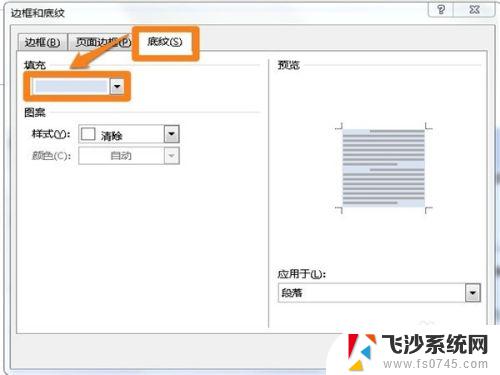
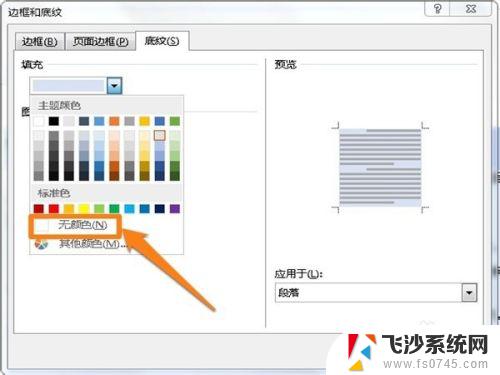
5.返回到文档界面,最后效果如图。
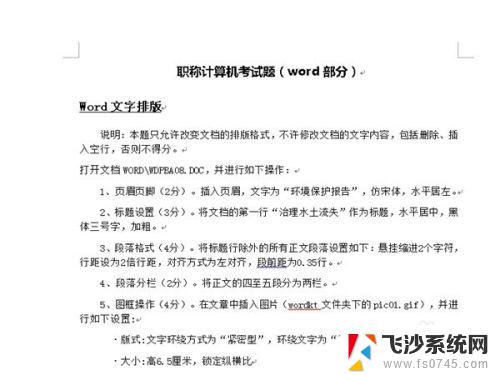
以上就是如何删除Word文档底纹的全部内容,如果您还不清楚,可以参考小编的步骤进行操作,希望对您有所帮助。